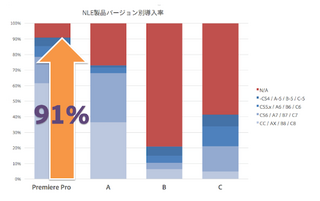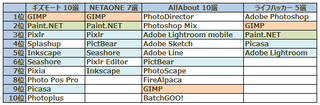はじめに
以前、 無料なのに高機能な画像編集・加工ソフト7選。 Photoshop や Illustrator は不要かも では
人気の高い、便利で高機能な画像編集ソフトを紹介しました。
しかしご紹介したソフトは高機能がゆえに、
簡単に○○風の写真に加工するには少し難しいものばかりです。(わたしのレベルではですが...)
そこで、今回はもっと簡単に、パソコンでもスマホでも加工を行えるソフトをご紹介したいと思います。
既に2012年には話題になっていたソフトなので、ご存知の方も多いと思います。
でも、カッコよくエフェクトができるものとなると、これが一番です。
Pixlr-o-matic
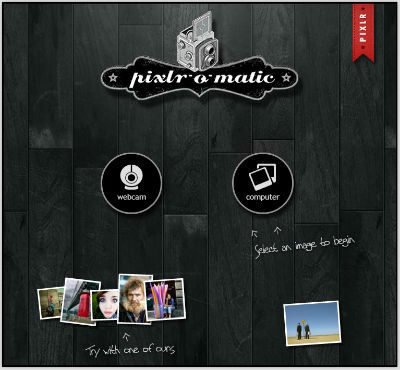
例えば、写真をヴィンテージ調に仕上げたり、あるいはレトロ調な風合いを出したり。
また、カッコ良く加工した写真を『Twitter』や『Facebook』で共有したりと、
「Pixlr-o-matic」なら、本当に色々な事を簡単に行うことができます。
「Pixlr-o-matic」はWEBサービスとスマホアプリの両方が用意されているので、
パソコン、タブレット、スマホから使えるのも便利です。
例えば、スマホでの起動画面は以下のようになります。

パソコンからだと、『webcam』と『computer』に、
スマホからだと、『camera』と『picture』
の選択になります。
フィルタ、エフェクト、フレームを選ぶだけの簡単な操作

操作は、フィルタ、エフェクト、フレームを選ぶだけの簡単作業で、
カメラで撮影して加工したり、保存している写真のギャラリーから選択して加工することができます。
画面下部に並ぶメニューは左から、
「TOP画面に戻る」、「フィルタ」、「エフェクト」、「フレーム」、「保存/共有」です。
加工の種類には以下のものがあります。
| 効果の数 |
|
|---|---|
| フィルタ |
100 |
| エフェクト |
342 |
| フレーム |
210 |
では今回は、Pixlr-o-maticを使って、カッコいい画像を作ってみたいと思います。
Pixlr-o-matic を使っての画像の加工
まず、準備したのはホームページビルダーに付いていた次の画像。

ふたりのおっさんがバスが来るのを待っているような画像です。
見るからに普通ですね。
そこで、フィルタから『Samantha』を選んでみると。。。

なんと、おっさん二人が火星に迷い込んで途方に暮れているように見えてきます。
(※注意:個人的な火星のイメージです。)
ちょっと目指していたものとは違うので、
もう一度、フィルタで『Golden』を選んでみました。

いい感じの哀愁が漂ってきました。
次は、エフェクトを行ってみます。
まず選んだのが、『Devaine』

おおーっ!! 天国からお、、お迎えが...
...
...
でも、このまま昇天されちゃうと困るので、
『Scrathes』を選択。

いい感じです。
後は、フレームですね。
『Comered』を選んでみました。

ちょっといいかもですよ。
もう少しカッコよくできそうなので、
『Spot』を選んでみると、

凄い!!
いい感じになりました。
後は、「Save」を選ぶと、コンピュータに保存できます。
スマホなら、写真共有サービスに保存したり、
『Facebook』や『Twitter』にも共有できます。
他の画像も加工してみました。



猫ちゃんの写真もこの通りです。

まとめ
本格的な画像編集ソフトだと、
使い方をマスターするには、ある程度の時間がかかりますが、
このPixlr-o-maticなら、すぐにカッコいい加工ができます。
2012年に話題になって以来、
今でも人気のソフトなので、
是非使ってみてください。
【このカテゴリーの最新記事】